Google เป็นเสิร์ชเอ็นจิ้นที่โดดเด่นทั่วโลก โดย 92.05% ของตลาดในขณะที่เขียน นอกเหนือจากการค้นหาแล้ว บริษัทยังมีบริการอีเมล ชุดเพิ่มประสิทธิภาพการทำงานบนคลาวด์ ซอฟต์แวร์การประชุมทางวิดีโอ และอื่นๆ อีกมากมาย
ต่างจากบริษัทหลายแห่ง Google ให้บริการซอฟต์แวร์และบริการส่วนใหญ่ฟรี โดยเฉพาะสำหรับผู้บริโภค แม้ว่าบริษัทจะเรียกเก็บเงินตามปกติสำหรับบริการเวอร์ชันองค์กรก็ตาม
ข้อเสียอย่างหนึ่งที่สำคัญของการใช้ผลิตภัณฑ์และบริการฟรีของบริษัทคือ ลูกค้าและข้อมูลของลูกค้า เป็น ผลิตภัณฑ์ แน่นอนว่าเป็นกรณีของ Google บริษัทสามารถให้บริการส่วนใหญ่ได้ฟรีเนื่องจากข้อมูลที่รวบรวม — ข้อมูลที่ใช้สำหรับธุรกิจโฆษณาของบริษัท
สารบัญ
- บันทึกการติดตามความเป็นส่วนตัวของ Google
- ตรวจสอบการตั้งค่า Google Apps ของคุณ
- เปิดใช้งาน Icognito ในแอป Google
-
ปรับการตั้งค่าความเป็นส่วนตัวและความปลอดภัยให้เหมาะสม
- ที่ตั้ง
- ประวัติศาสตร์
- รหัสการใช้งาน Google
- ปิดข้อมูลการวินิจฉัย
- กระทู้ที่เกี่ยวข้อง:
บันทึกการติดตามความเป็นส่วนตัวของ Google
น่าเสียดายสำหรับลูกค้า Google ประวัติความเป็นส่วนตัวของบริษัทอยู่ระหว่างเรื่องแย่และแย่ที่สุด
บริษัทต้องเผชิญกับการวิพากษ์วิจารณ์ซ้ำแล้วซ้ำเล่าเกี่ยวกับวิธีการประมวลผลอีเมลในบริการ Gmail ของตน โดยนักวิจารณ์เชื่อว่าการดำเนินการนี้มีมากกว่าความจำเป็นในการให้บริการอย่างแท้จริง
เว็บเบราว์เซอร์ Chrome ยอดนิยมของ Google มีป้ายกำกับว่า เดอะวอชิงตันโพสต์ เป็น “ซอฟต์แวร์สอดแนม” กับคอลัมนิสต์เทคโนโลยี เจฟฟรีย์ เอ. ฟาวเลอร์สร้างกรณีที่ดีในการเปลี่ยนไปใช้เบราว์เซอร์ที่คำนึงถึงความเป็นส่วนตัวมากขึ้น อันที่จริง ขณะนี้ Google ถูกฟ้องในข้อหาติดตามการใช้งานเบราว์เซอร์ของผู้ใช้ต่อไปแม้จะอยู่ในโหมดไม่ระบุตัวตนส่วนตัวก็ตาม
Google ยังปล่อยซอฟต์แวร์เวอร์ชันอัปเดตที่สอดคล้องกับป้ายกำกับความเป็นส่วนตัวของ Apple ตอนนี้ Apple กำหนดให้แอปใหม่และแอปที่อัปเดตเพื่อเปิดเผยข้อมูลที่พวกเขารวบรวมและใช้เพื่อติดตามผู้ใช้ แต่ Google ล้มเหลวในการอัปเดตแอปเป็นเวลาหลายเดือนหลังจากการเปลี่ยนแปลง มากมาย รวมทั้ง DuckDuckGoเชื่อว่า Google ตั้งใจพยายามหลีกเลี่ยงการเปิดเผยข้อมูลที่เก็บมา
แม้ว่าอาจไม่มีทางหยุด Google ให้ติดตามข้อมูลและกิจกรรมของคุณโดยสิ้นเชิง แต่ก็มีหลายขั้นตอนที่คุณสามารถทำได้ โดยเฉพาะอย่างยิ่งหากคุณใช้ iPhone เมื่อเทียบกับอุปกรณ์ Android
ตรวจสอบการตั้งค่า Google Apps ของคุณ
ขั้นตอนแรกในการปกป้องข้อมูลและความเป็นส่วนตัวของคุณจาก Google คือการทำความเข้าใจให้ชัดเจนว่าแอป Google ใด ๆ ที่คุณติดตั้งไว้
- เปิด แอพสโตร์ แล้วแตะ ค้นหา ไอคอนที่ด้านล่าง
- พิมพ์ชื่อแอพ Google app แล้วแตะ ค้นหาบนแป้นพิมพ์
- แตะแอปที่คุณกำลังค้นหาและเลื่อนลงไปที่ ความเป็นส่วนตัวของแอป. ข้อมูลนี้จะแสดงรายการข้อมูลทั้งหมดที่แอปรวบรวมและติดตาม
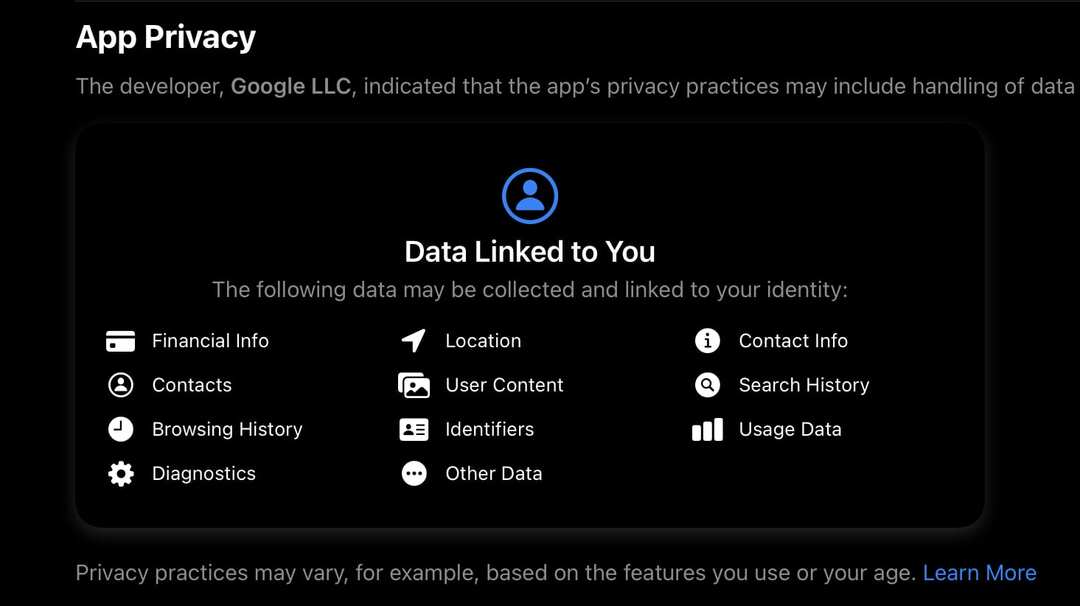
เปิดใช้งาน Icognito ในแอป Google
แม้ว่าแอป Google แต่ละแอปจะแตกต่างกันเล็กน้อย แต่การตั้งค่าในแอป Google หลักจะเป็นแนวทางที่ดีสำหรับแอปอื่นๆ
- เปิดแอป Google แล้วแตะไอคอนโปรไฟล์ของคุณที่มุมขวาบน
- แตะ เปิดโหมดไม่ระบุตัวตน.
- เมื่อเปิดใช้งานโหมดไม่ระบุตัวตน Google ไม่ควรติดตามการค้นหาหรือประวัติของคุณ
ปรับการตั้งค่าความเป็นส่วนตัวและความปลอดภัยให้เหมาะสม
มีการตั้งค่าเพิ่มเติมในแอปที่สามารถปรับให้เหมาะสมเพื่อปกป้องความเป็นส่วนตัวของคุณเพิ่มเติม
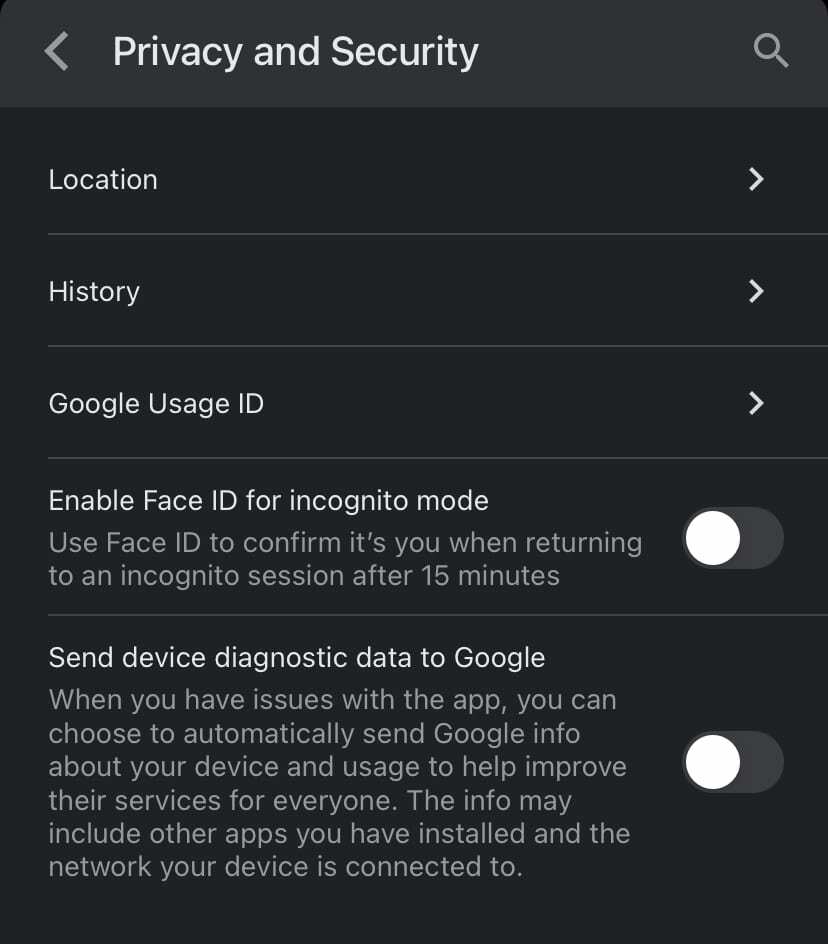
ที่ตั้ง
- เปิดแอป Google แล้วแตะไอคอนโปรไฟล์ของคุณที่มุมขวาบน
- แตะ ความเป็นส่วนตัวและความปลอดภัย.
- แตะ ที่ตั้ง และปิด อนุญาตบริการระบุตำแหน่งในโหมดไม่ระบุตัวตน ตัวเลือก.
ประวัติศาสตร์
- เปิดแอป Google แล้วแตะไอคอนโปรไฟล์ของคุณที่มุมขวาบน
- แตะ ความเป็นส่วนตัวและความปลอดภัย.
- แตะ ประวัติศาสตร์.
- ล้าง ประวัติแอป และ คุ้กกี้.
รหัสการใช้งาน Google
- เปิดแอป Google แล้วแตะไอคอนโปรไฟล์ของคุณที่มุมขวาบน
- แตะ ความเป็นส่วนตัวและความปลอดภัย.
- แตะ รหัสการใช้งาน Google.
- แตะ รีเซ็ตรหัสการใช้งาน Google.
ปิดข้อมูลการวินิจฉัย
- เปิดแอป Google แล้วแตะไอคอนโปรไฟล์ของคุณที่มุมขวาบน
- แตะ ความเป็นส่วนตัวและความปลอดภัย.
- สลับปิด ส่งข้อมูลการวินิจฉัยอุปกรณ์ไปยัง Google.
แม้ว่าแทบจะเป็นไปไม่ได้เลยที่จะป้องกันไม่ให้ Google ติดตามคุณโดยสมบูรณ์ การทำตามขั้นตอนข้างต้นจะช่วยจำกัดจำนวนข้อมูลที่บริษัทรวบรวมได้อย่างมาก ยังเป็นความคิดที่ดีที่จะมีส่วนร่วมในขั้นตอนการทำความสะอาดบ้านเหล่านี้เป็นระยะเพื่อให้เกิดผลสูงสุด